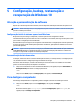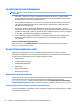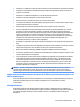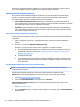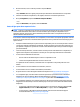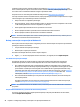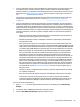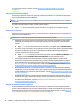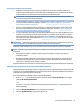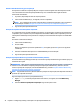User's Guide
●
Verifique se o computador e o monitor estão conectados a uma tomada elétrica que esteja funcionando.
●
Verifique se a chave seletora de tensão (em alguns modelos) está ajustada na tensão correta de sua
região (115 V ou 230 V).
●
Verifique se o computador está ligado e se a luz de alimentação está acesa.
●
Verifique se o monitor está ligado e a luz do monitor está acesa.
●
Aumente o brilho e o contraste do monitor se o monitor estiver escuro.
●
Se o sistema não inicializar, mantenha qualquer tecla pressionada. Se o sistema emitir um bipe, então o
teclado está funcionando corretamente.
●
Examine todas as conexões de cabo para verificar se há conexões frouxas ou incorretas.
●
Acione o computador pressionando qualquer tecla do teclado ou o botão Liga/Desliga. Se o sistema
permanecer no modo de suspensão, desligue o computador mantendo pressionado o botão Liga/
Desliga pelo menos por quatro segundos. Em seguida, pressione o botão Liga/Desliga novamente para
reiniciar o computador. Se o sistema não desligar, desconecte o cabo de alimentação da tomada,
aguarde alguns segundos e conecte-o novamente. O computador será reinicializado se a inicialização
automática em caso de perda de energia tiver sido ativada no Utilitário de Configuração. Se o
computador não reiniciar, pressione o botão liga/desliga.
●
Reconfigure o computador após instalar uma placa de expansão ou outra opção que não seja Plug and
Play.
●
Certifique-se que todos os drivers de dispositivos necessários foram instalados. Por exemplo, se estiver
utilizando uma impressora, será necessário um driver para o modelo da impressora.
●
Remova toda mídia de inicialização (CD/DVD ou dispositivo USB) do sistema antes de ligá-lo.
●
Se você tiver instalado um outro sistema operacional diferente do instalado na fábrica, verifique se esse
sistema é admitido pelo seu computador.
●
Caso o sistema possua várias fontes de vídeo (adaptadores integrados, PCI ou PCI-Express) instaladas
(vídeo integrado somente em determinados modelos) e um único monitor, o monitor precisa estar
conectado no respectivo conector na fonte selecionada como sendo o adaptador de vídeo principal.
Durante a inicialização, os demais conectores de vídeo estarão desativados e, assim, o monitor não
funcionará se estiver conectado a qualquer um deles. É possível selecionar qual fonte será o vídeo
principal no Utilitário de Configuração.
CUIDADO: Quando o computador está ligado a uma fonte de alimentação de CA, a placa do sistema é
constantemente alimentada por tensão. Para reduzir o risco de danos à placa ou aos componentes do
sistema, sempre desconecte o cabo de alimentação da fonte de alimentação antes de abrir o computador.
Códigos de luzes piscando ou de bipes: Interpretação de LEDs do painel frontal de diagnóstico do
POST e códigos sonoros
Se você vir LEDs piscando na frente do computador ou se soarem bipes, consulte o Maintenance and Service
Guide (Guia de Manutenção e Serviço) (somente em Inglês) para ver a interpretação e as ações
recomendadas.
HP Support Assistant
O HP Support Assistant é um aplicativo da HP que ajuda a manter o desempenho do seu computador e a
resolver problemas por meio de atualizações e ajustes automáticos, diagnósticos incorporados e assistência
orientada. O HP Support Assistant vem pré-instalado em todos os computadores HP ou Compaq com
Windows 10.
Se você tiver problemas no(a) 25